用户在日常使用谷歌浏览器时能够便捷地浏览各类网站内容,但偶尔也会遭遇页面加载异常的情况。当遇到网页无法正常打开时,通过恢复浏览器默认配置往往能快速解决问题。具体操作时需依次点击功能菜单进入设置面板,找到高级选项执行重置操作,待流程结束后重启软件即可恢复正常访问功能。
网页加载异常处理方案详解
当发现浏览器持续无法载入页面时,建议优先尝试完整重启程序。点击界面右上方排列的三个竖点组成的控制菜单,在弹出的功能列表中选择退出选项,等待十秒后重新启动应用程序。此操作可有效释放内存缓存,消除临时性系统错误导致的访问障碍。
若基础重启操作未能见效,则需要进入深度设置界面进行调整。在重新启动的浏览器界面中,再次点击控制菜单,从下拉选项中选择带有齿轮图标的设置条目。这个过程将打开浏览器的核心配置面板,用户可在此进行多项参数修改。
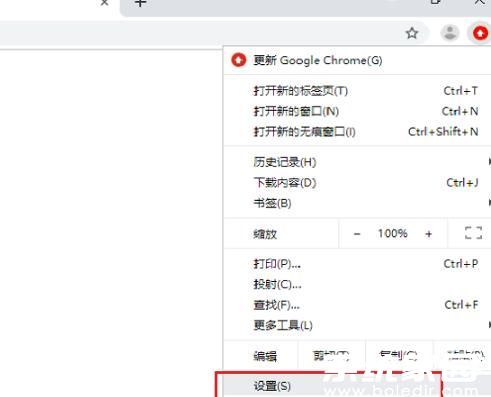
进入设置主界面后,需要持续向下滚动页面直至底部。在常规设置模块末端可见到「显示高级设置」的蓝色文字链,点击该处会展开更多专业级配置选项。此处包含了网络配置、隐私安全等关键系统参数,建议普通用户谨慎修改未知选项。
展开高级设置后继续向下滚动,在重置与清理模块中找到「恢复原始默认设置」的功能按钮。该功能专为解决配置错误导致的各种异常问题设计,执行后将清除所有自定义设置、停用第三方扩展组件并还原初始搜索配置,但不会影响书签与浏览历史等用户数据。
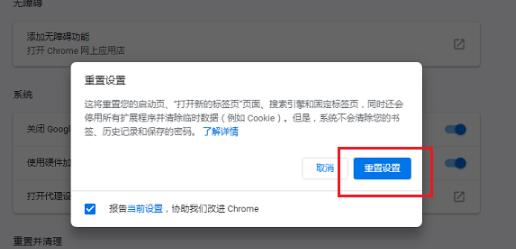
点击重置按钮后会弹出二次确认对话框,系统会明确提示该操作带来的具体影响。确认执行后浏览器将自动完成配置还原流程,整个过程通常持续10-15秒。建议在此期间不要进行其他操作,待提示重置成功后完全关闭浏览器程序。
完成所有操作步骤后,建议等待30秒再重新启动浏览器。此时所有系统参数已恢复至初始状态,绝大多数因配置错误或插件冲突导致的网页访问问题都将得到解决。为保障最佳使用体验,建议用户在重置后逐步重新安装必要的扩展程序,并定期清理缓存文件。
值得注意的是,若执行完整重置操作后问题依旧存在,可能需要进一步检查本地网络连接状态或DNS服务器设置。部分情况下,安全软件的网络防护模块也可能对浏览器通信造成干扰,此时可暂时关闭防火墙进行测试。对于企业用户,还需确认是否启用了代理服务器等特殊网络配置。













 安管通2024版安全生产管理工具
安管通2024版安全生产管理工具 油猴浏览器手机版轻量高效升级
油猴浏览器手机版轻量高效升级 手机铃声自定义工具免费下载
手机铃声自定义工具免费下载 仟信APP高效沟通与微商办公
仟信APP高效沟通与微商办公 视频直播悬浮提词工具安卓版免费下载
视频直播悬浮提词工具安卓版免费下载 蓝香阅读安卓版纯净阅读
蓝香阅读安卓版纯净阅读 安卓英语词汇高效记忆训练工具
安卓英语词汇高效记忆训练工具 人宠语音互动翻译器安卓版
人宠语音互动翻译器安卓版